Korekcija korekcije Lokacija nije dostupna za pristup mapi ili disku

- 1840
- 320
- Ms. Lonnie Dietrich
Korisnici sustava Windows su poremećaji i pogreške povezane s različitim čimbenicima. Najčešće su to neispravno djelovanje vrste softvera i ispravljaju se pretraživanjem i uklanjanjem izvora problema. Jedna od pogrešaka koja se može pojaviti prilikom pokušaja pregledavanja sadržaja nosača, na primjer, flash pogon ili vanjskog HDD -a, je „Lokacija nije dostupna. Pristup odbijen". Obično se razlog nalazi u političarima sigurnosnih sustava Windows, gdje su postavljena ograničenja u pristupu uklonjivim USB pogonima, u nekim slučajevima problem je izazvan aktivnostima zlonamjernog softvera ili pogrešnih korisničkih radnji, a ponekad i radom administratora sustava, kada je govori o poduzeću.

Ista se pogreška može naći pri pokušaju otvaranja mape i obično je to odsutnost pristupa od korisnika. Neuspjeh se često pojavljuje prilikom povezivanja drugog tvrdog diska ili mrežnog pohrane.
Problem odbijanja pristupa flash pogonu, drugi nosač ili mapa može se neovisno riješiti pomoću alata u izgrađenom sustavu, dok je preduvjet dostupnost prava administratora u Windows OS -u.
Uključivanje pristupa USB flash pogonu i ostalim USB pogonima u urednika lokalne grupne politike
Način uklanjanja kvara "lokacija nije dostupna. Odbijen pristup "pogodan za Windows 10, 8 uredničkih ureda.1 ili 7 profesionalnih, korporativnih i maksimalnih.
Da bismo riješili problem, izvodimo sljedeće:
- Otvorite konzolu kombiniranjem Win+R, postavite naredbu Gpedit.MSC, Kliknite tipku za unos.
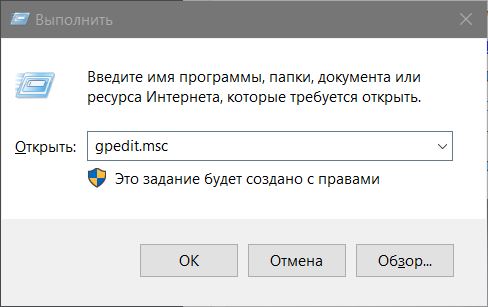
- Idemo na odjeljak "Konfiguracija računala" duž staze "Administrativni predlošci" - "System" - "Pristup uklanjanju uređaja".
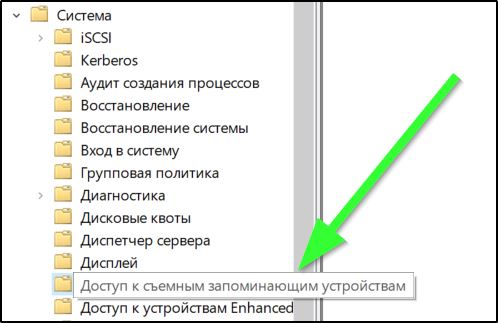
- Na području s desne strane u prozoru uređivača vidimo postoje li političari naprotiv od čega je država "omogućena".
- Ako je tako, kliknite parametar s dvostrukim kliknom i stavite ga "ne postavlja" ili "onemogućeno" i koristite postavke.
- Izvršene manipulacije ponavljamo i u odjeljku "Konfiguracija korisnika".
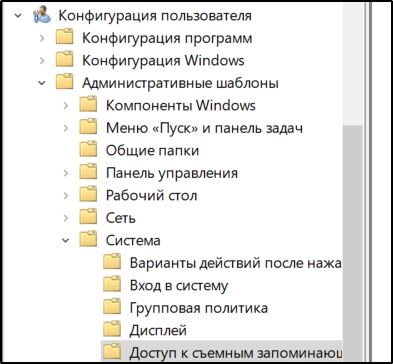
Nije potrebno ponovno pokrenuti uređaj, ali pogon se mora ukloniti, a nakon primjene promjena u parametrima ponovno se povežite.
Otključavanje pristupa uklonjivim diskovima pomoću uređivača registra
U situaciji kada je vanjski pogon odbijen, a "lokacija nije dostupna" u Windows 10 ili drugoj verziji uređivača kuće, problem se odbija, problem se može riješiti pomoću uređivača registra. Istodobno, svaka prilagođavanja sistemskog registra treba izvršiti samo u prisutnosti odgovarajućih vještina, jer pogrešne akcije korisnika mogu dovesti do nepoželjnih posljedica za sustav, uključujući njegovo odbijanje. Prije urednika, preporučuje se napraviti sigurnosnu kopiju kako biste ostavili priliku da se vratite u kopiju u slučaju da nešto pođe po zlu.
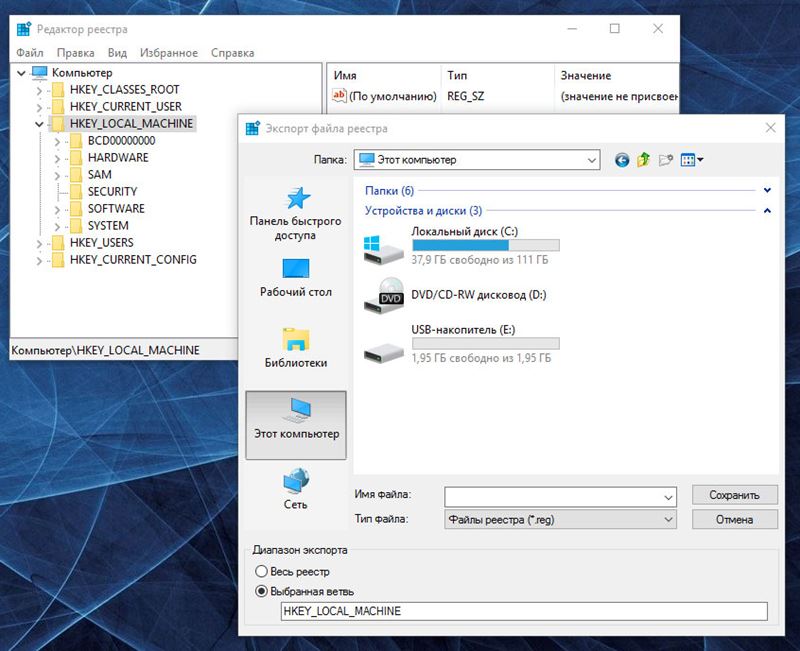
Da biste otključali pristup vanjskom pogonu pomoću uređivača Windows Registra kako slijedi:
- Otvorite konzolu "Perform" (Win+R), unesite naredbu Regedit, Kliknite tipku za unos.
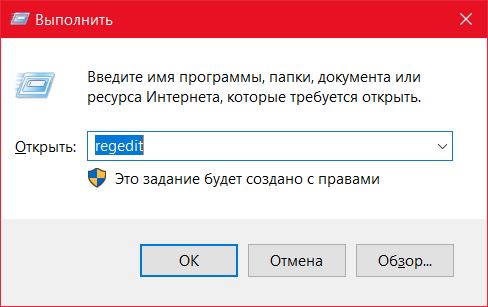
- U uređivaču idemo u odjeljak HKEY_LOCAL_MACHINE i dalje duž staze \ Software \ Policies \ Microsoft \ Windows \ i vidimo jesu li ovdje podijeljene preusmjera.
- Ako je tako, kliknite na njega PKM i odaberite opciju "Izbriši".

- Sada odlazimo u odjeljak HKEY_CURRENT_USER u sličnoj grani i učiniti isto ovdje.
Nije potrebno ponovno pokrenuti računalo, ali pogon mora biti isključen i ponovno povezan.
Što učiniti ako je pristup mapi odbijen
Najčešće je problem nepostojanje prava za otvaranje kataloga od korisnika.

Da bismo popravili pogrešku, "Pristup mapi je odbijen i dobit ćete priliku raditi sa sadržajem objekta, izvodimo sljedeće:
- Kliknite PKM na objektu i otvorite "Svojstva".
- Prelazimo na karticu "Sigurnost", kliknite "Dodatno", kao rezultat kojeg će se otvoriti prozor dodatnih sigurnosnih parametara za objekt.
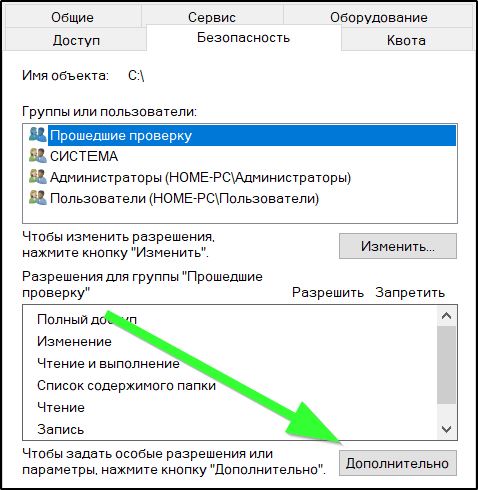
- Na vrhu prozora prikazuju se osnovne informacije o elementu, imenu i vlasniku, u liniji na kojoj je korisnik koji posjeduje katalog, kliknite "Promijeni" da promijenite vlasnika.
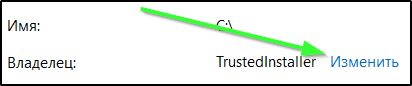
- U prozoru koji se otvara, morate odrediti novog vlasnika mape, kliknite gumb "Provjeri imena", nakon čega će se naziv također dodati u naziv ako je profil ispravno naveden. Za račune Microsoftovih računa, možete koristiti adresu e-pošte. Kliknite "U redu" ili ulaz tipku.
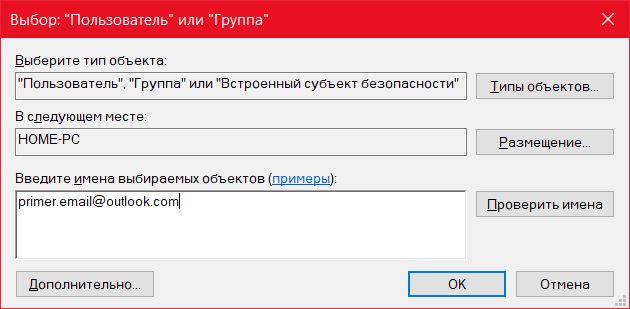
- Na popisu dozvola pronalazimo pravi račun i dvaput kliknemo. Sve točke trebaju biti označene u novom prozoru u bloku "Opće dozvole"
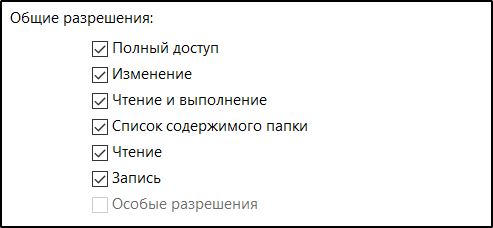
- Opet se vraćamo na svojstva mape, gdje na kartici sigurnosti kliknite gumb "Promijeni ..." ... ".
- Odaberite željeni račun i označite sve točke u stupcu "Dopustite" za njega, upotrijebite promjene, kliknite "U redu" i zatvorite prozor. Problem bi trebao nestati.
Na isti način kao u slučaju mape, možete provjeriti postoje li ograničenja za vanjski pogon. Da bismo to učinili, idemo na dirigent ili "ovo računalo" ("Moje računalo") i prelazimo na svojstva objekta, a zatim na kartici "Sigurnost" da se promijeni ... "i ako je pojedinačne radnje s diskom nisu dopušteni, onda primjećujemo ove točke.
Razlog za pojavu pogreške s porukom "Lokacija nije dostupna: uskraćen je pristup mapi ili disku" kao zlonamjerni softver, koji se nastanio u sustavu ili na samom pogonu, koji nije dostupan, Stoga je vrijedno struganja računala i uklonjivog medijskog specijaliziranog softvera.
U nekim slučajevima, rješenje problema može biti oblikovanje pogona na koji bi se trebalo izvršiti oporavak podataka kako bi se isključio gubitak podataka.
- « Internetske mreže za kontrolu ping-kontrola iz naredbenog retka
- Ispravljanje pogreške Skype 1601 »

